Как получить жнеца в autocad
Как включить привязки в Автокад или как их настроить, т.е. как работать с помощью мыши точно, не прибегая к вводу координат в командную строку – цель нашего урока.
Правильная настройка привязок, и какие привязки включить для вычерчивания чертежа – это общая тема раздела, а непосредственно мы разберем объектную привязку и шаговую. Конечно, для настройки шаговой привязки разберем, что такое координатная сетка AutoCAD, ее настройку, а также не упустим момент и рассмотрим объектное отслеживание.
Объектная привязка AutoCAD
Объектная привязка Автокад позволяет курсору привязываться к характерным (узловым) точкам объектов, что позволяет чертить с высокой точностью чертежи с помощью мыши, не зная координат точек объектов и не прибегая командной строке. Когда включена объектная привязка, то курсор прямо притягивается (прилипает) к характерным точкам объектов.Например, при включенном режиме «Объектная привязка» курсор может прилипать к конечным точкам отрезка (привязка "Конточка") или к серединной точке отрезка (привязка "Середина") в зависимости какие объектные привязки на данный момент включены.
Включение (отключение) в Автокад объектной привязки можно осуществить одним из следующих способов:
- в строке состояния (режимов) активировать/деактивировать пиктограмму/кнопку "Объектная привязка" щелчком мышки по ней;
- либо воспользоваться клавишей "F3".
Общая настройка в Автокад объектных привязок
Общая настройка привязок в Автокад осуществляется в диалоговом окне «Режимы рисования". Режимы объектных привязок находятся на его вкладке "Объектная привязка».
Вызвать данное окно можно несколькими способами (приступить к настройке привязок):
настроить режимы объектных привязок можно из строки меню пункт "Сервис" – строка "Режимы рисования" – вкладка "Объектная привязка";
произвести их настройку можно, если навести курсор на кнопку «Объектная привязка» и нажать на правую кнопку мыши либо левую кнопку мыши по стрелке направленной вниз, указывающей на раскрытие списка привязок Автокад. В раскрывающем списке объектных привязок выбрать строку "Параметры объектной привязки. "
Вкладка "Объектная привязка" диалогового окна "Режимы рисования" содержит все возможные объектные привязки Автокад применяемые в рисовании объектов. Обратите внимание, что объектную привязку можно включит, выключить, установив или убрав флажок напротив надписи в левом верхнем углу "Объектная привязка Вкл (F3)".
Напротив каждого режима объектной привязки находится маркер привязки – внешний вид (рисунок) привязки, отображаемый программой во время вычерчивания объектов, когда курсор привязывается к характерным точкам объекта.
Включить или выключить нужный вид привязки в Автокад можно в списке привязок, щелкнув мышкой по наименованию привязки . Напротив активной привязки появится галка.
Мы научились включать, выключать объектные привязки в Автокад, но рассмотренный способ относятся к автопривязкам, т.е. не нужно каждый раз вызвать ту или иную привязку. Курсор перекрестие автоматически при нахождении его в области характерных (узловых) точек объекта будет привязываться (прилипать) к этим точкам.
Для более подробного описания видов объектных привязок я решил не собирать их в таблицу, а описать по разделам с примерами и своими наблюдениями их использования.
Виды объектных привязок в Автокад, описание привязок
Объектная привязка Автокад "Конточка"
Режим объектной привязки "Конточка" в Автокад осуществляет прилипание (привязку) курсора конечным точкам объекта.В Автокад 2D можно привязываться к оконечным точкам следующих объектов (другими словами - объекты с которыми работает привязка "Конточка" в AutoCAD): дуги, эллиптические дуги, сегменты мультилинии, отрезки, сегменты полилинии, к начальной точке луча.
Для привязки в Автокад к конечной точке объекта необходимо подвести курсор в область этой точки. В момент появления в AutoCAD маркера привязки (квадрат), щелкнуть мышкой. Как только режим автопривязки Автокад "Конточка" сработает, курсор захватывает координаты конечной точки объекта, а не той точки, на которой находился указатель-перекрестие в момент щелчка.
Объектная привязка в Автокад "Середина"
Режим объектной привязки "Середина" в Автокад осуществляет прилипание (привязку) курсора к средней точке объекта.В Автокад 2D можно привязываться к средним точкам следующих объектов (другими словами - объекты с которыми работает привязка "Середина" в AutoCAD): дуги, эллиптические дуги, сегменты мультилинии, отрезки, сегменты полилинии, сплайны, прямые (базовая точка прямой в роле средней точки прямой). Средняя точка сплайнов и эллиптических дуг находится посередине между начальной и конечной точками.
Для привязки в Автокад к средней точке объекта необходимо подвести курсор в область этой точки. В момент появления маркера привязки (треугольник) в Автокад, щелкнуть мышкой. Как только режим автопривязки сработает, курсор захватывает координаты средней точки объекта, а не той точки, на которой находился указатель-перекрестие в момент щелчка.
Объектная привязка в Автокад "Пересечение"
Режим объектной привязки "Пересечение" в Автокад осуществляет прилипание (привязку) курсора к точке, образованной пересекающимися линиями объектов.В программе можно привязываться к точкам пересечения объектов следующих типов в любой комбинации (другими словами - объекты с которыми работает привязка "Пересечение" в AutoCAD): дуги, окружности, эллипсы, эллиптические дуги, мультилинии, отрезки, прямые, полилинии, лучи, сплайны. Привязка в Автокад "Пересечение" срабатывает также к точке пересечения границ областей и кривых.
Для привязки в AutoCAD к точке пересечения объектов необходимо подвести курсор в область этой точки. В момент появления маркера привязки (пересекающиеся линии, крестик), щелкнуть мышкой. Как только режим автопривязки в Автокад сработает, курсор захватывает координаты точки пересечения объектов, а не той точки, на которой находился указатель-перекрестие в момент щелчка.
Объектная привязка Автокад "Кажущееся пересечение"
Режим объектной привязки "Кажущееся пересечение" в Автокад осуществляет прилипание (привязку) курсора к точке, образованной мнимым пересечением объектов, которые не пересекаются в действительности в 3D пространстве, но кажутся пересекающимися на экране (относительно точки взгляда на них).Так как в Автокад объектная привязка "Кажущееся пересечение" относится к моделированию, поэтому перейдем сразу к следующему виду привязки.
Объектная привязка в Автокад "Продолжение"
Режим объектной привязки "Продолжение" в Автокад осуществляет прилипание (привязку) курсора к произвольной точке, расположенной вдоль воображаемого продолжения линии или дуги (на экране вдоль штриховой условной линии).Для привязки в Автокад к произвольной точке, расположенной на условной штриховой линии продолжения объекта (дуги, линии), необходимо подвести курсор к оконечной точке линии или дуги. В месте расположения курсора появится знак «плюс, +». Затем следует вести курсор вдоль штриховой линии, появляющейся из выбранной точки. Режим привязки "Продолжение" в AutoCAD называется отслеживанием объектной привязки и является формой автоматического отслеживания!.
Обычно в Автокад привязку "Продолжение" используют совместно с другими видами привязок: конточка, пересечение, кажущееся пересечение и т.д.
Привязка "Продолжение" также позволяет привязываться сразу к нескольким объектам и вести их объектное отслеживание (тип мнимого продолжения объектов в AutoCAD), тем самым появляется возможность находит точку воображаемого пересечения объектов, не производя, каких либо дополнительных построений.
Объектная привязка "Продолжение" в Автокад напоминает метод «Направление и расстояние» при вводе координат. Использование этого вида привязки AutoCAD позволяет осуществлять отступ на определенное расстояние от объекта по его направлению и ввода расстояния с клавиатуры, совместное использование динамического ввода.

В Roblox A Universal Time можно получить множество уникальных и интересных стендов, предметов и форм. В то время как некоторые из них легко получить, у многих других есть квесты, которые вам нужно будет выполнить, или они будут выполняться только в редких случаях. Если вы хотите получить форму Reaper Form, мы рассмотрим, что вам нужно сделать, чтобы получить ее, в этом руководстве.
Обязательно ознакомьтесь с остальной частью нашего обзора на A Universal Время! У нас есть руководство по получению стендов, и у нас есть список серверов, к которым вы можете присоединиться, которые являются частными в AUT, которые уменьшат задержку и помогут вам получить предметы!
Как получить Reaper в AUT
Перво-наперво вам нужно поговорить с Гоку, который находится в горах рядом с лесом. Чтобы добраться до него, вам нужно усиление, для чего требуется какое-то движение от стенда. Shadow Dio может телепортироваться, а Gold Experience может порождать дерево, которое ускоряет вас. Вам просто нужен ход, который приведет вас к выступу, на котором стоит Гоку. Если у вас есть друг в игре, вы можете использовать его как стремянку, которая даст вам достаточно высоты, чтобы прыгнуть на уступ.

Поговорите с Гоку, и он спросит вас чтобы принести ему семь шаров дракона. Когда вы соглашаетесь найти шары дракона, вы фактически не получаете квест. Если вы проверите свой журнал, там ничего не будет. Тем не менее, вы все равно сможете найти шары дракона, так что это не имеет значения.
Шары дракона можно найти по всей карте, но, как сообщается, их довольно часто находили в районе леса. Это может быть просто совпадением, так как в этой области легко увидеть предметы. Существует 80% шанс появления одного из них каждые 30 минут. Вы также можете очень редко получить их из сундука с сокровищами. Говорят, что это 1%шанс, так что, может быть, тебе повезет! Лучше всего использовать частный сервер, чтобы вы могли открыть много сундуков и, надеюсь, найти те, которые появляются на карте.
Вы захотите оставить шары дракона в своем банке, чтобы они были в безопасности, однако в вашем банке может быть только шесть слотов. Если это так, поговорите с Гоку, который возьмет немного из вашего банка, чтобы освободить место. Если все работает правильно, Гоку должен помнить, что вы давали ему шары дракона в прошлом.
Как только вы соберете все семь шаров дракона, снова поговорите с Гоку, и он даст вам последний квест, который вам нужен. заполните, чтобы получить форму Жнеца. Этот квест называется Road to Strongest, и вот требования:
Большинство из них довольно просто выполнить. U-монеты можно получить, открывая сундуки, побеждая игроков и боссов.
Наносить, блокировать и получать урон очень просто. Есть много игроков, которые хотят нанести вам урон, и все, что вам нужно сделать, это заблокировать его. Вы также можете обрушить его на них или побить манекен, чтобы закончить нанесение урона.
Чтобы убить Дио, вам нужно будет найти его в лесу. Предположительно, он будет появляться там каждые 30-60 минут. Это желтый светящийся NPC с желтыми волосами. Убейте его, чтобы выполнить задание в своем квесте.
Как только вы выполните все задания, вернитесь к NPC Гоку, и вы встретите дракона Шенрона. Он спросит вас, чего вы хотите, и предложит несколько вариантов. Чтобы получить спецификацию Reaper, вам нужно будет выбрать World Ender!
Reaper Abilities
- SoulМучение (E) - прорежьте косу вперед, которая бросит на землю портал, который заставит руку скелета протянуть руку сквозь землю и утащит врага в бездну, которая наносит урон.
- Иссушение (R) - срезать вперед, оставляя при попадании дебафф постепенного урона.
- Потерянная душа (T) - Создайте разрыв в измерении, который создает портал, который будет закройте врага цепями и оглушите его.
- Поглощение души (Y) - Укажите на цель и украдите ее душу. Это увеличивает ваш урон и заставляет вас светиться фиолетовым.
- Последовательные удары (F) - несколько раз наносите удары перед собой, создавая большую область повреждения.
- Испуганная душа (G) - противодействующая способность, которая срабатывает при попадании врага, заставит его уйти в страхе.
- Воплощение души (V) - Стань невидимым и увеличьте свою скорость на короткое время.
Это все, что мы знаем о том, как получить Жнеца в Roblox A Universal Time прямо сейчас. Более подробная информация об игре представлена в разделе «Всемирное время» на нашем веб-сайте!
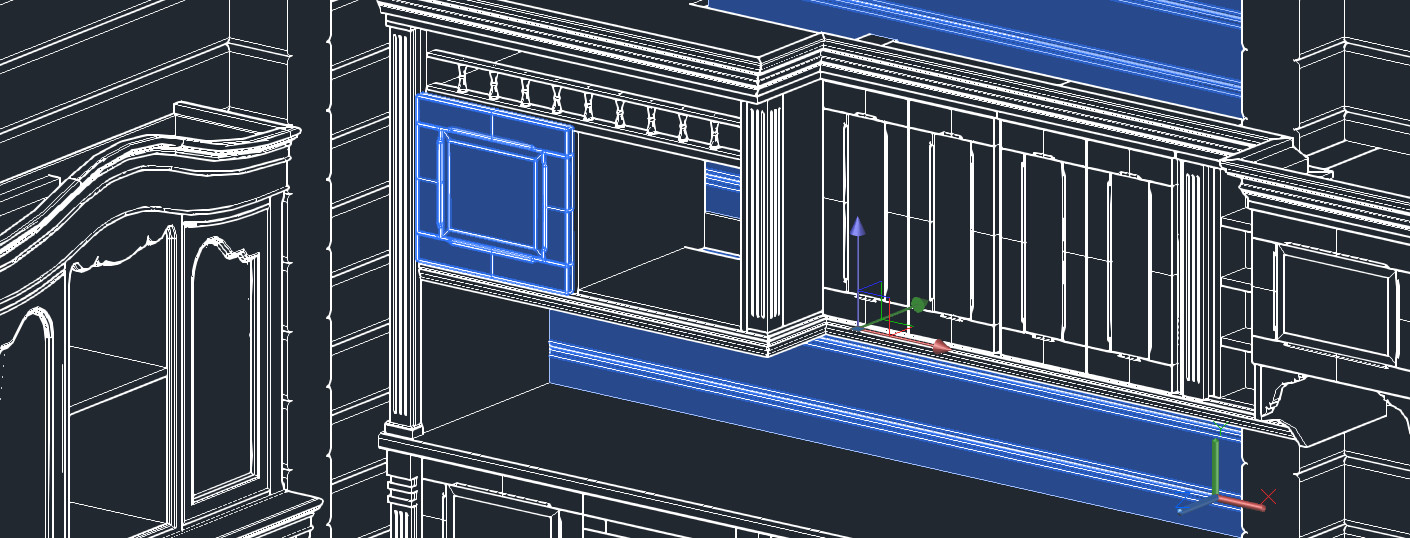
Ранее мы ознакомились с четырьмя командами, которые позволяют создавать 3d модели Автокад из 2d. В 3d Автокад это:
К их числу можно отнести еще одну команду - «Вытянуть». Она схожа с инструментом «Выдавливание». Далее узнаем, как с помощью вытягивания создавать 3d чертежи AutoCAD.
Создание 3d моделей в AutoCAD вытягиванием/выдавливанием
Построение 3d моделей в AutoCAD с помощью выдавливания или вытягивания позволяет получить визуальное представление при задании объема замкнутым объектам и площадям. При этом программа по-разному реагирует на тип объекта/подобъекта, выбранного для выдавливания или вытягивания. Если он замкнут, то получится 3d-тело, если нет – то поверхность.
Различие этих двух команд в следующем:
- Команда «Выдавить» придает объем замкнутым/открытым объектам посредством указания данного объекта.
- В то время как команда «Вытянуть» работает с ограниченными областями. Вам следует указывать не сам объект, а область, которую она образует. При этом программа автоматически распознает области при наведении на них курсора и подсвечивает их.
Посмотрим на пример:
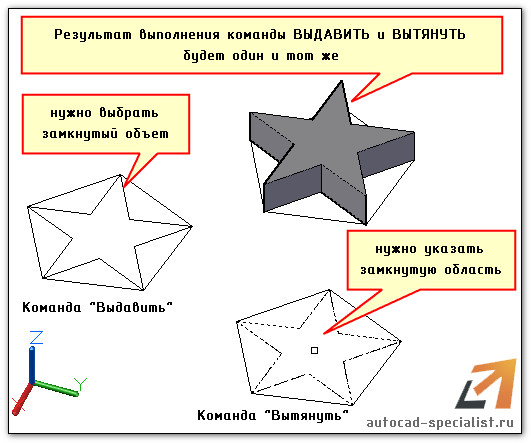
Но не стоит думать, что эти две команды полностью идентичны.
Особенности команды «Вытянуть»
Создание 3д-модели в Автокаде с помощью вытягивания имеет интересные особенности:
- замкнутые области могут быть образованы различными отдельными примитивами. Главное условие - чтобы были точки пересечения, ограничивающие область. При этом нет необходимости объединять их в единый цельный объект, как это требуется в случае с командой «Выдавить».
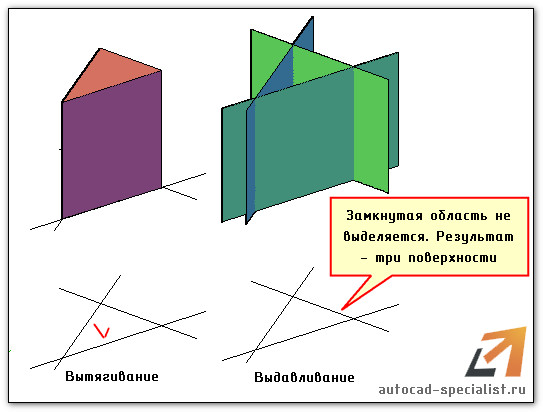
- если выполнить команду «Вытянуть» и протянуть замкнутую область через твердотельный объект, то автоматически образуется отверстие.
- можно вытягивать одновременно несколько областей (параметр «н» - несколько). Данные особенности продемонстрированы на примере:
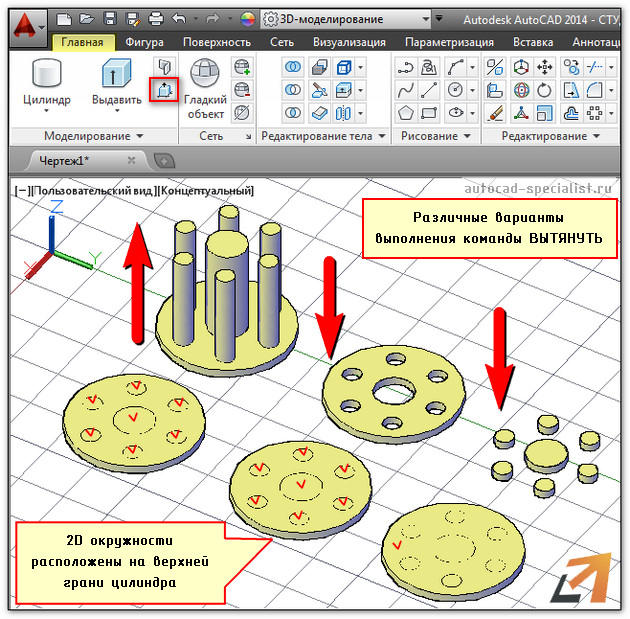
Программа AutoCAD 3d. Ее преимущества
Данный самоучитель AutoCAD 3d обновляется и пополняется новым полезным материалом. Вы можете скачать прямо сейчас мой бесплатный базовый курс (видеоуроки 3d AutoCAD). Как только вы разберетесь с азами трехмерного моделирования, вы сможете с легкостью переводить чертежи AutoCAD из 3d в 2d, делать связанные проекции и экономить уйму времени при создании проекта.


[Гайд] Жнец
Обзорный гайд по Жнецу

Жнец – магический класс расы Теней. Поклоняясь луне, они черпают от нее силы и благодаря этому могут управлять стихиями металла и воды. Оружие жнецов – Лунная коса.
Основная особенность класса – возможность произносить свои смертоносные заклятия во время передвижения. Однако не стоит обольщаться раньше времени, ведь не все умения можно применять таким образом. Наиболее сильные умения жнецов требуют остановки для максимальной концентрации силы. Также во время использования умений Жнец получает громовые и ледяные сферы, влияющие на силу заклинаний. Не менее важной чертой Жнецов стали и их пассивные навыки, защищающие от умений, наносящих физический урон вблизи, и простых атак. Таким образом, со временем Жнецы ожидаемо станут настоящим кошмаром для ближнебойных классов, постоянно убегая от них и одновременно нанося урон и имея неплохую защиту от их атак.
Но помимо этих явных преимуществ Жнеца, есть несколько других не менее важных. У этого класса есть несколько весьма приятных умений контроля и достаточно много массовых умений. Как и у всякого магического персонажа, за счет развития характеристики ‘Интеллект’, у Жнеца хорошая магическая защита, много маны.
Конечно все не может быть только хорошо. Как и других магических персонажей, Жнеца отличает сравнительно небольшое ХП, физическая защита и скорость бега вне состояния трансформации, средний по скорости каст умений, низкая способность к выходу из контроля.
Последний раз редактировалось Quoelle; 28.08.2017 в 15:54 .


Билд и экипировка Жнеца

Что такое билд? Билд – это способ распределения характеристик, которые персонаж получает за каждый достигнутый уровень, а также за перерождения. Распределение происходит согласно пожеланиям игрока.
Как уже было сказано выше, жнец является магическим классом. От чакр и карт он получает низкие прибавки физической защиты и здоровья, и высокие – магической защиты и магического урона. Для магических персонажей существует несколько традиционных вариантов билда: фулинт (упор на интеллект), гибрид (распределение очков характеристик между выносливостью и интеллектом) и фулкон (упор на выносливость). Также теоретически возможны экзотические варианты распределения характеристик: хэви (статы распределяются так, чтобы можно было носить тяжелую экипировку) и лайт (статы распределяются так, чтобы можно было носить легкую экипировку). В современной системе экипировки хэви и лайт билды осуществимы только со значительной “порезкой” возможностей относительно робных аналогов, поэтому основной выбор в распределении характеристик ложится между фулинт, гибрид и фулкон билдами.
Так как основная задача Жнецов – нанесение урона, фулинт билд для них является наиболее предпочтителен. В данном билде у вашего персонажа будет высокая магическая атака (и как следствие, сильный урон), высокая магическая защита, большее количество маны. Благодаря способности класса к кайту меньшее количество ХП и физической защиты оказывается не настолько заметным, а недостаток этих характеристик при необходимости можно восполнить заточкой экипировки (не стоит сильно точить экипировку на малых уровнях, лучше сделать это на финальной или предфинальной экипировке) , надев магические карты, а также раскачав пассивные умения Жнеца и умения Мира Людей. Если в начале игры за этот класс вы все же почувствуете недостаток живучести, то часть ваших характеристик можно добавить в выносливость, а после перерождений легко вернуть их обратно в интеллект.
Фулинт билд раскачивается таким образом, что в силу вкладывается ровно столько очков, сколько стоит в требованиях по оружию, а все остальное тратится на интеллект. Если вам не хочется каждый раз смотреть на статы, требуемые для очередного оружия, можно воспользоваться простым практическим правилом: каждые 2 уровня 9 очков характеристик вкладываются в интеллект и 1 в силу.
| 1 уровень | комплект ‘Падающей звезды’ | экипировка выдается за задание в Переправе душ в Террасе Сансары. |
| 10 уровень | комплект ‘Сановника’ | экипировка выдается за задание в Переправе душ в Городе странников. |
| 20 уровень | комплект ‘Приказчика’ | экипировка выдается за задание в Лунной гавани - главным городом расы Теней. |
| 30 и 40 уровни | комплекты ‘Генерала’ и ‘Императора’ | экипировка выдается по частям за различные задания. В журнале заданий в их описании будет специальная надпись, в которой говорится что за выполнение вы получите определенную часть брони. |
| 55 уровень | комплект ‘Бесконечного танца’ | экипировку можно будет получить, создав ее в печах около нового подземелья - Миража. Необходимые ресурсы можно получить выполняя задание “Гошики”, за завершение пве-Миража 50-64, а также выполняя ежедневное задание в Инеевом пределе (51 данж). |
| 70 уровень | комплект ‘Вечного искупления’ | экипировку можно получить, создав ее в печах около нового подземелья - Миража. Необходимые ресурсы можно получить выполняя задание “Гошики”, за завершение пве-Миража 65-79, а также выполняя ежедневное задание в Долине расхитителей небес (59 данж). |
| 85 уровень | комплект ‘Вечной стужи’ | экипировку можно получить, создав ее в печах около нового подземелья - Миража. Необходимые ресурсы можно получить выполняя различные задания, за завершение пве-Миража 80-94, а также выполняя ежедневное задание во Вратах беспокойных духов (69 данж). |
Стоит отметить, что экипировка из Миража отличается высокими характеристиками, превосходящими в пве возможные аналоги из хх, инея и даже луны. При небольшой проточке он позволяет пропустить 95 экипировку из Морая, которая выдается за задания сюжетной линии. После нее пве-игрокам достаточно получить 101 морайский сет и далее его апгрейд в 95-105 пве-Мираже.
Если же ваш дух “жаждет крови”, то ваш выбор по достижении 100 уровня – экипировка Нирваны или экипировка 8 ранга (авторы гайда советуют вам все-таки не тратить лишние юани и собирать экипировку рр8. Однако если у вас остался подходящий комплект нирвано-брони с ваших других персонажей, то подойдет и он) .
Для любителей как пвп, так и пве подойдут 95 кольца с луны (Дикий символ сохранения), кольцо за 8 ранг, и в последствии по желанию Длани небес; ожерелье Демона небес (87 уровень, как временный вариант) и смена его на Эмблему куба; пояс Вселенский гром (95 уровень, можно получить за хроно-уважение) и дальнейшая смена его на Пояс Города боевых песен. Одни из лучших накидок - Крылья Пегаса или Несравненный плащ - у них фиксированное максимальное количество ячеек и есть полезные характеристики. Однако нирвано-накидка тоже подойдет. В качестве головного убора подойдет шлем из нирваны.
- Все рубиновые камни - данный тип камней даст вам определенное количество защиты, имея фул-инт билд она может вам пригодиться, особенно в “проходной” экипировке.
- Все янтарные камни - вставляя все камни такого типа вы теряете физическую защиту, оставляя голое ХП. Баф и пассивное умение Жнеца могут помочь выдержать физические атаки, однако не сильно стоит рассчитывать на них. Такие камни хорошо подойдут как бюджетный вариант для финальной экипировки (при выученных пассивных умениях Мира Людей и хорошо заточеной бижутерии).
- Смесь янтарных и рубиновых камней - среднее количество ХП, средняя физическая защита. Пожалуй это идеальный вариант для “проходной” экипировки.
- Камни Нюйвы и Сюань Юань - стоят подороже янтарных камней и подешевле каменной брони. Неплохой вариант в ракурсе “недорого и эффективно”.
- Алмазная броня или камни Светлого духа - такие камни подойдут для финальной экипировки не только по качеству, но и по цене. У вас будет высокий показатель атаки, но и высокая вероятность упасть с нескольких ударов.
- Каменная броня или камни Лагеря - ну а если вы хотите быть “магическим танком” и вы не испытываете недостатка в финансах, то эти камни - самые лучшие. Естественно, что вставлять такие камни лучше только в финальную экипировку при высокой ее заточке.
Однако этими предметами современная экипировка не ограничивается. В нее входят также Магические карты (способы получения карт одинаковы для всех и ознакомиться с ними можно в соответствующем гайде). Задача минимум для выхода на современный уровень – собрать карты категории А (золотые), подходящие для своих ячеек. Затем можно пробовать собрать сеты А карт и раскачивать уже одетые карты. При достаточном количестве юаней вы можете испытать свою удачу и попробовать собрать S карты (оранжевые). На магических картах Жнецу больше всего подойдут такие характеристики как Выносливость, Интеллект, Здоровье, Физическая защита, Шанс критического удара, ПА и ПЗ.
При всем многообразии предметов экипировки, не стоит забывать о прокачке Чакр, Ячеек для магических карт, и Титулах . Прибавки к характеристикам от них могут помочь вашему Жнецу стать еще сильнее.
Последний раз редактировалось Quoelle; 28.08.2017 в 15:56 .


Умения Жнеца: общее представление

Для того, чтобы составить себе быстрое и наглядное представление об умениях Жнеца, предлагаем воспользоваться приведенной краткой картой. Подробные описания умений будут даны ниже. Значком отмечены умения, которые можно активировать на бегу. Значки и отображают тип сфер, которые добавляются при активации умения. Цвет, которым выделено название умения, показывает тип урона ( металлом , водой , смешанный ).
Мастерство владения водой
Металл и вода – стихии, которыми управляет жнец, – находят свое зримое воплощение в энергетических сферах, которые летают вокруг персонажа и отображаются в игровом интерфейсе в виде строки под полосками хп, мп и опыта персонажа.
Как видно из картинки, одновременно у жнеца может быть набрано не более трех сфер. Металлические сферы – сферы грома – отображаются фиолетовым, а водные сферы – сферы льда – голубым. Многие умения жнеца при активации добавляют ему сферу того или иного типа. Смена сфер при этом осуществляется слева направо: крайняя справа сфера выбывает из активной строки, все остальные сдвигаются на одну позицию вправо, а новая сфера занимает крайнее слева место.
Определенные комбинации сфер оказывают влияние на эффекты от некоторых умений, усиливая их и добавляя им новые свойства.
При желании отображение строки сфер можно отключить в настройках оптимизации (опция “Скрыть счетчик сфер Жнеца”).
Читайте также:


